'>
உங்கள் பதில்களைத் தேடுகிறீர்கள் சபாநாயகர் அமைப்பு (அறியப்படாதது) பிழை? நீங்கள் சரியான இடத்திற்கு வந்துவிட்டீர்கள்! இது ஒரு வெறுப்பூட்டும் பிரச்சினையாக இருக்கும்போது, அதை சரிசெய்வது பெரும்பாலும் கடினம் அல்ல. நீங்கள் முயற்சிக்கக்கூடிய சில தீர்வுகள் இங்கே.
சரிசெய்தலுக்கு முன் செய்ய வேண்டியவை
சிக்கலான எதையும் நீங்கள் முயற்சிக்கும் முன், நீங்கள் பின்வருவனவற்றைச் செய்துள்ளீர்கள் என்பதை உறுதிப்படுத்திக் கொள்ளுங்கள்:
- உங்கள் கணினியை மறுதொடக்கம் செய்யுங்கள்
- உங்கள் ஆடியோ சாதனத்தை மீண்டும் இயக்கவும் அல்லது மறுதொடக்கம் செய்யவும்
- கேபிள்கள், செருகல்கள், தொகுதி அமைப்புகள், முடக்கு சுவிட்ச் போன்றவற்றை சரிபார்க்கவும்.
முயற்சிக்க திருத்தங்கள்
உங்களுக்கான சில மேம்பட்ட தீர்வுகள் இங்கே சபாநாயகர் அமைப்பு (அறியப்படாதது) பிழை. நீங்கள் அனைத்தையும் முயற்சிக்க வேண்டியதில்லை. தந்திரம் செய்யும் ஒன்றைக் கண்டுபிடிக்கும் வரை பட்டியலில் கீழே வேலை செய்யுங்கள்.
- அனைத்து விண்டோஸ் புதுப்பிப்புகளையும் நிறுவவும்
- உங்கள் ஆடியோ இயக்கியை நிறுவவும் அல்லது புதுப்பிக்கவும்
- ஆடியோ சரிசெய்தல் இயக்கவும்
- ஆடியோ சேவைகளின் தொடக்க வகையை மாற்றவும்
- உங்கள் கணினியை மீட்டமைக்கவும்
சரி 1: அனைத்து விண்டோஸ் புதுப்பிப்புகளையும் நிறுவவும்
கோட்பாட்டளவில், உங்கள் சாதனங்களை நீங்கள் செருகியவுடன் விண்டோஸ் தானாகவே தொடர்புடைய புதுப்பிப்புகள் மற்றும் இயக்கிகளை நிறுவுகிறது. ஆனால் அது எப்போதுமே அப்படி இருக்காது, குறிப்பாக நீங்கள் புதுப்பிப்பு அமைப்புகளை மாற்றியிருக்கும்போது.
எனவே அனைத்து கணினி புதுப்பிப்புகளையும் கைமுறையாக நிறுவ இந்த படிகளைப் பின்பற்றலாம்:
- உங்கள் விசைப்பலகையில், அழுத்தவும் விண்டோஸ் லோகோ விசை மற்றும் நான் (i விசை) ஒரே நேரத்தில். இது விண்டோஸ் அமைப்புகள் பயன்பாட்டைத் திறக்கும். கிளிக் செய்க புதுப்பிப்பு மற்றும் பாதுகாப்பு .

- கிளிக் செய்க புதுப்பிப்புகளைச் சரிபார்க்கவும் . விண்டோஸ் பின்னர் கிடைக்கக்கூடிய கணினி புதுப்பிப்புகளைத் தேடி நிறுவும். உங்கள் இணைய வேகத்தைப் பொறுத்து இது ஒரு மணிநேரம் ஆகலாம்.
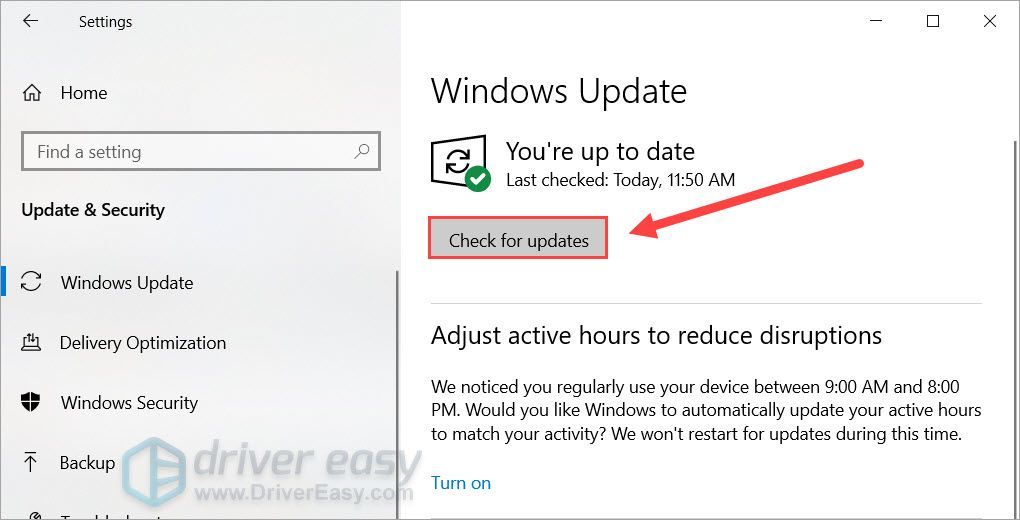
- முடிந்ததும், உங்கள் கணினியை மறுதொடக்கம் செய்யுங்கள்.
உங்கள் கணினியைப் புதுப்பித்த பிறகும் உங்கள் சிக்கல் தொடர்ந்தால், தயவுசெய்து அடுத்த தீர்வுக்குத் தொடரவும்.
சரி 2: உங்கள் ஆடியோ இயக்கியை நிறுவவும் அல்லது புதுப்பிக்கவும்
இந்த பிழையின் பொதுவான காரணங்களில் ஒன்று காணாமல் போன அல்லது காலாவதியான சாதன இயக்கிகள் . உங்கள் ஆடியோ சாதனத்திற்கான சரியான இயக்கியைக் கண்டுபிடிக்க அல்லது நிறுவ விண்டோஸ் தவறினால், அதை நீங்களே செய்ய வேண்டும்.
நீங்கள் விரும்பினால், மதர்போர்டு உற்பத்தியாளரின் பதிவிறக்கப் பக்கத்தைப் பார்வையிடுவதன் மூலமும், சரியான இயக்கிகளைக் கண்டுபிடிப்பதன் மூலமும் இதை கைமுறையாகச் செய்யலாம். ஆனால் அதற்கு நேரமும் கணினி திறமையும் தேவை. சாதன இயக்கிகளுடன் விளையாடுவது உங்களுக்கு வசதியாக இல்லாவிட்டால், பயன்படுத்த பரிந்துரைக்கிறோம் டிரைவர் ஈஸி . இது கண்டறியும், பதிவிறக்கும் மற்றும் நிறுவும் கருவியாகும் ஏதேனும் இயக்கி உங்கள் கணினி தேவைகளைப் புதுப்பிக்கிறது.
- பதிவிறக்க Tamil இயக்கி எளிதாக நிறுவவும்.
- டிரைவர் ஈஸி இயக்கவும், பின்னர் கிளிக் செய்யவும் இப்போது ஸ்கேன் செய்யுங்கள் . டிரைவர் ஈஸி பின்னர் உங்கள் கணினியை ஸ்கேன் செய்து ஏதேனும் சிக்கல் இயக்கிகளைக் கண்டறியும்.
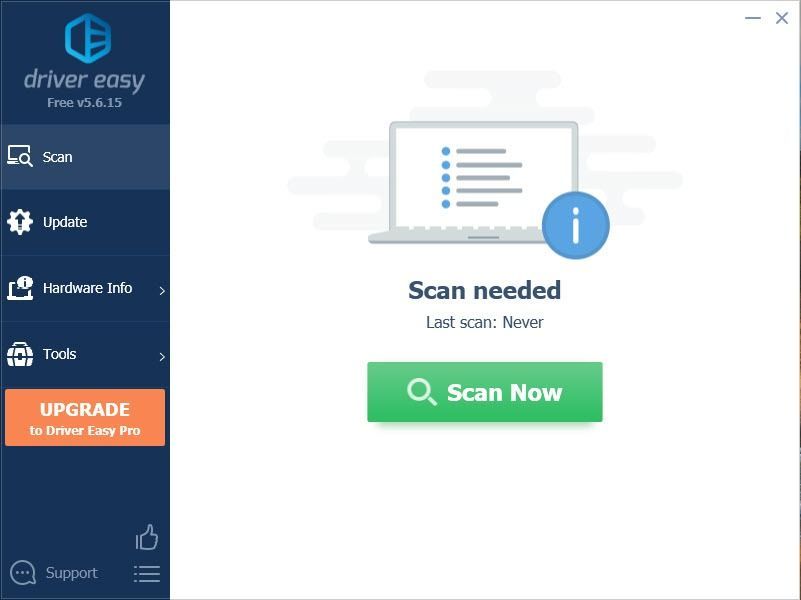
- கிளிக் செய்க அனைத்தையும் புதுப்பிக்கவும் இன் சரியான பதிப்பை தானாகவே பதிவிறக்கி நிறுவ அனைத்தும் உங்கள் கணினியில் காணாமல் போன அல்லது காலாவதியான இயக்கிகள்.
(இதற்கு தேவைப்படுகிறது சார்பு பதிப்பு - அனைத்தையும் புதுப்பி என்பதைக் கிளிக் செய்யும்போது மேம்படுத்துமாறு கேட்கப்படுவீர்கள். புரோ பதிப்பிற்கு நீங்கள் பணம் செலுத்த விரும்பவில்லை என்றால், இலவச பதிப்பில் உங்களுக்கு தேவையான அனைத்து இயக்கிகளையும் பதிவிறக்கி நிறுவலாம்; நீங்கள் அவற்றை ஒரு நேரத்தில் பதிவிறக்கம் செய்து, அவற்றை சாதாரண விண்டோஸ் வழியில் கைமுறையாக நிறுவ வேண்டும்.)
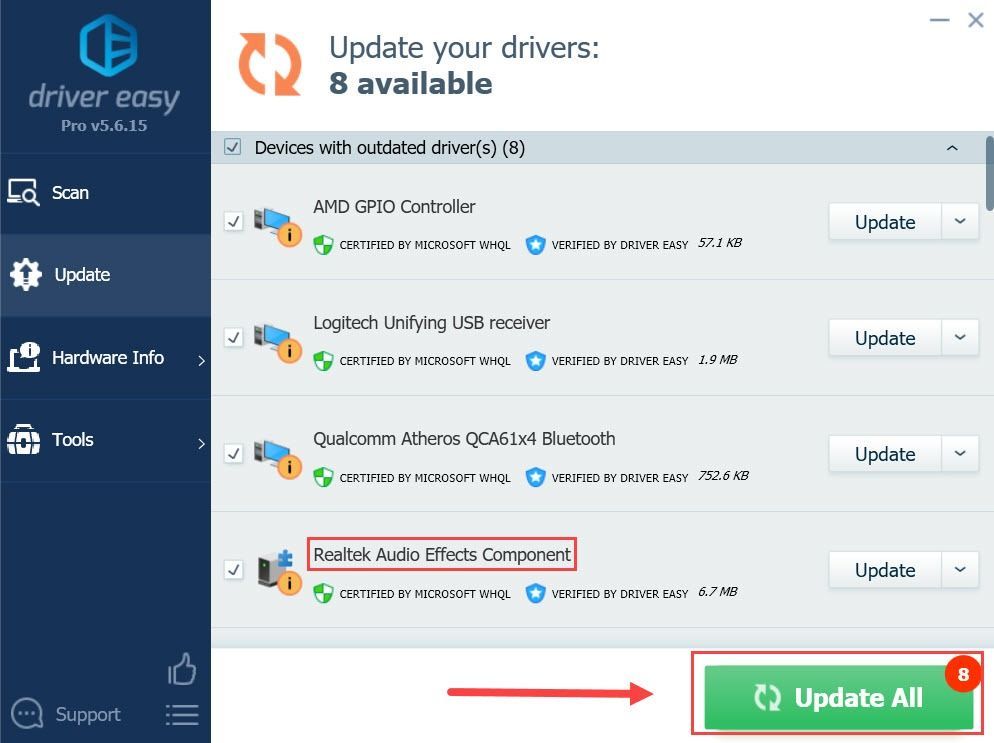
உங்கள் சாதன இயக்கிகளை நிறுவியதும் புதுப்பித்ததும், உங்கள் கணினியை மறுதொடக்கம் செய்து, ஸ்பீக்கர் அமைவு (தெரியாத) பிழை நீங்கிவிட்டதா என சரிபார்க்கவும்.
இந்த முறை உங்களுக்கு எந்த அதிர்ஷ்டத்தையும் தரவில்லை என்றால், கீழே உள்ள அடுத்தவருக்குச் செல்லுங்கள்.
சரி 3: ஆடியோ சரிசெய்தல் இயக்கவும்
விண்டோஸ் ஒரு உள்ளமைக்கப்பட்ட ஆடியோ சரிசெய்தல் உள்ளது. உங்கள் ஆடியோ சிக்கலின் காரணத்தை வேரறுக்க முயற்சித்து பிழையை தானாக சரிசெய்ய நீங்கள் இதைப் பயன்படுத்தலாம்.
எப்படி என்பது இங்கே:
- உங்கள் விசைப்பலகையில், அழுத்தவும் விண்டோஸ் லோகோ விசை மற்றும் தட்டச்சு செய்க ஆடியோ சரிசெய்தல் . தேர்ந்தெடு ஒலியை இயக்குவதில் சிக்கல்களை சரிசெய்து கண்டுபிடிக்கவும் முடிவுகளிலிருந்து.
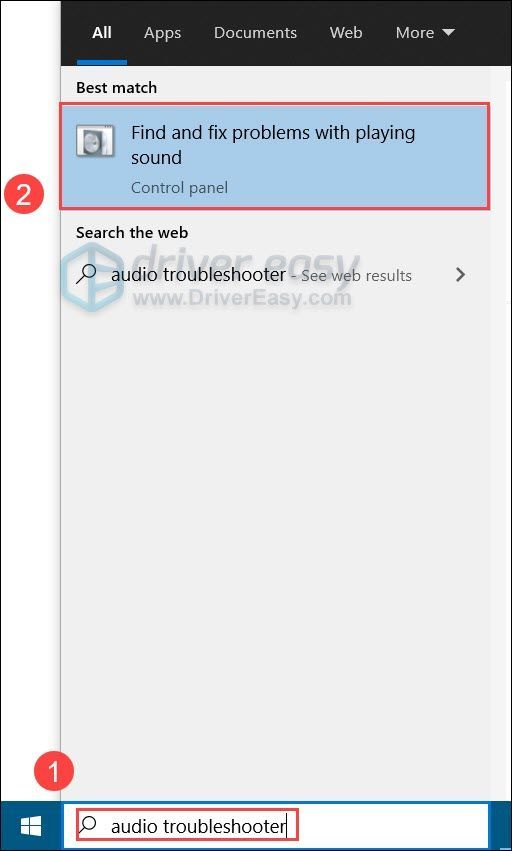
- கிளிக் செய்க அடுத்தது , பின்னர் உங்கள் ஆடியோ சிக்கலை சரிசெய்ய திரையில் உள்ள வழிமுறைகளைப் பின்பற்றவும்.
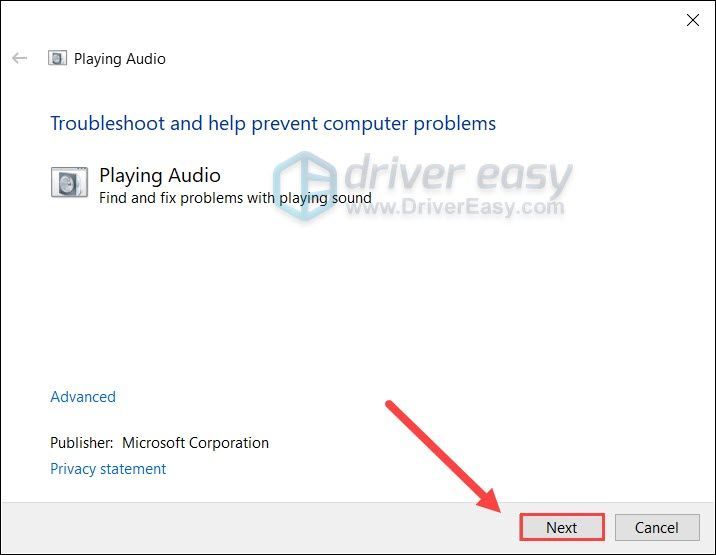
ஆடியோ சரிசெய்தல் உங்கள் பிழையைக் கண்டறியவோ தீர்க்கவோ தவறினால், அடுத்த பிழைத்திருத்தத்தைப் பார்க்கலாம்.
பிழைத்திருத்தம் 4: ஆடியோ சேவைகளின் தொடக்க வகையை மாற்றவும்
உங்கள் ஆடியோ சேவை சரியாக இயங்காதபோது ஆடியோ பிழை தோன்றக்கூடும். அப்படியானால், உங்கள் ஆடியோ சேவையின் தொடக்க வகையை மாற்றுகிறது உங்கள் சிக்கலை ஒரு நொடியில் தீர்க்க முடியும்.
எனவே இதை எப்படி செய்வது என்பது இங்கே:
- உங்கள் விசைப்பலகையில், அழுத்தவும் விண்டோஸ் லோகோ விசை மற்றும் ஆர் ரன் பெட்டியை செயல்படுத்த அதே நேரத்தில். வகை services.msc கிளிக் செய்யவும் சரி .
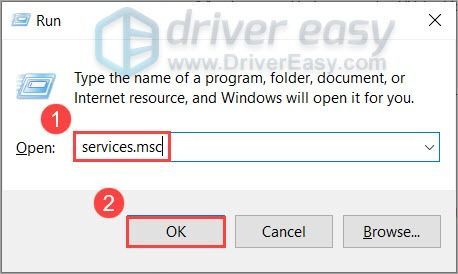
- வலது கிளிக் விண்டோஸ் ஆடியோ தேர்ந்தெடு பண்புகள் .
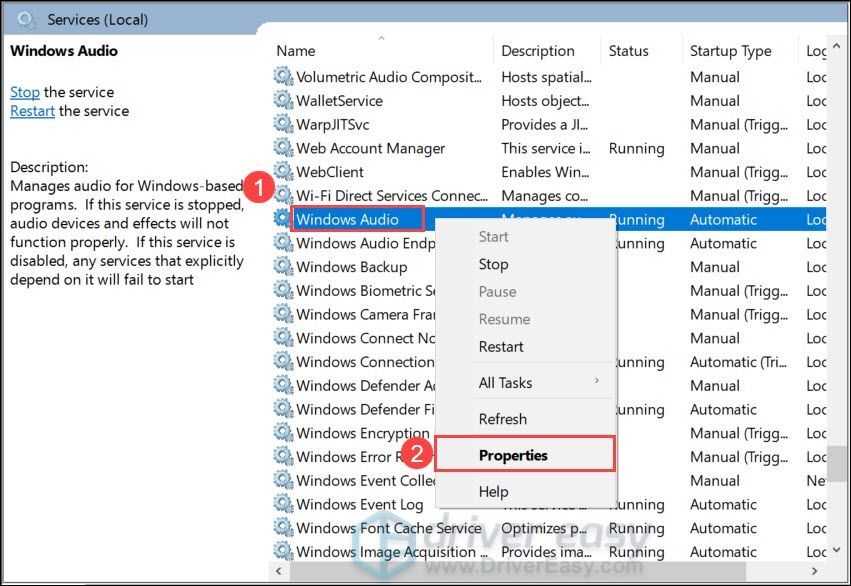
- அமை தொடக்க வகை க்கு தானியங்கி . பின்னர் கிளிக் செய்யவும் சரி .
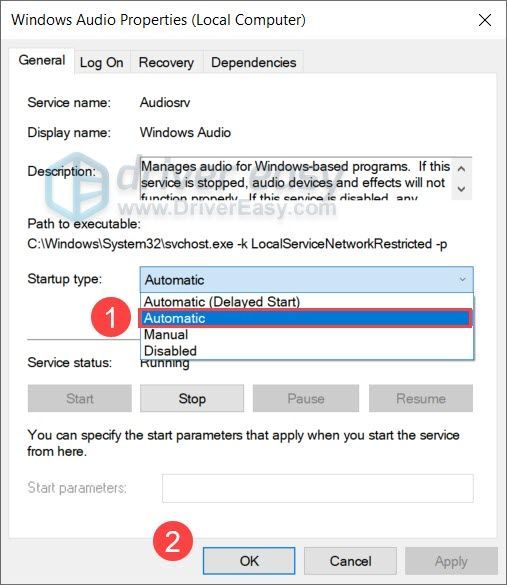
- அமைக்க அதே படிகளைப் பயன்படுத்தவும் தொடக்க வகை பின்வரும் சேவைகளில் தானியங்கி :
விண்டோஸ் ஆடியோ எண்ட்பாயிண்ட் பில்டர்
தொலைநிலை நடைமுறை அழைப்பு (RPC) - உங்கள் கணினியை மறுதொடக்கம் செய்து, உங்கள் ஆடியோ சாதனம் சரியாக வேலை செய்கிறதா என்று சோதிக்கவும்.
இந்த பிழைத்திருத்தம் உங்களுக்கு எந்த அதிர்ஷ்டத்தையும் அளிக்கவில்லை என்றால், கடைசி முறையைப் பார்க்கலாம்.
சரி 5: உங்கள் கணினியை மீட்டமைக்கவும்
மேலே உள்ள முறைகள் எதுவும் உங்களுக்காக வேலை செய்யவில்லை என்றால், இந்த இறுதி தீர்வை நீங்கள் முயற்சி செய்யலாம் உங்கள் கணினியை மீட்டமைக்கவும் . இது உங்கள் கணினியை மீண்டும் நிறுவுவது போன்றது, ஆனால் யூ.எஸ்.பி அல்லது டிவிடி மீட்பு ஊடகம் இல்லாமல்.
இது உங்கள் எல்லா அமைப்புகளையும் மீட்டமைக்கும் என்பதை நினைவில் கொள்க, எனவே உறுதிப்படுத்தவும் உங்கள் கோப்புகளை பாதுகாப்பான இடத்திற்கு காப்புப்பிரதி எடுக்கவும் (ஒரு யூ.எஸ்.பி டிரைவ் அல்லது கிளவுட் ஸ்டோரேஜ்) எந்த தரவு இழப்பையும் தடுக்க முன்பே.
உங்கள் கணினியை மீட்டமைக்க இந்த வழிமுறைகளைப் பின்பற்றலாம்:
- உங்கள் விசைப்பலகையில், அழுத்தவும் விண்டோஸ் லோகோ விசை மற்றும் நான் அதே நேரத்தில். இது விண்டோஸ் அமைப்புகள் பயன்பாட்டைத் திறக்கும். பின்னர் தேர்ந்தெடுக்கவும் புதுப்பிப்பு மற்றும் பாதுகாப்பு .

- இடது மெனுவிலிருந்து, தேர்ந்தெடுக்கவும் மீட்பு . கீழ் இந்த கணினியை மீட்டமைக்கவும் பிரிவு, கிளிக் செய்யவும் தொடங்கவும் .
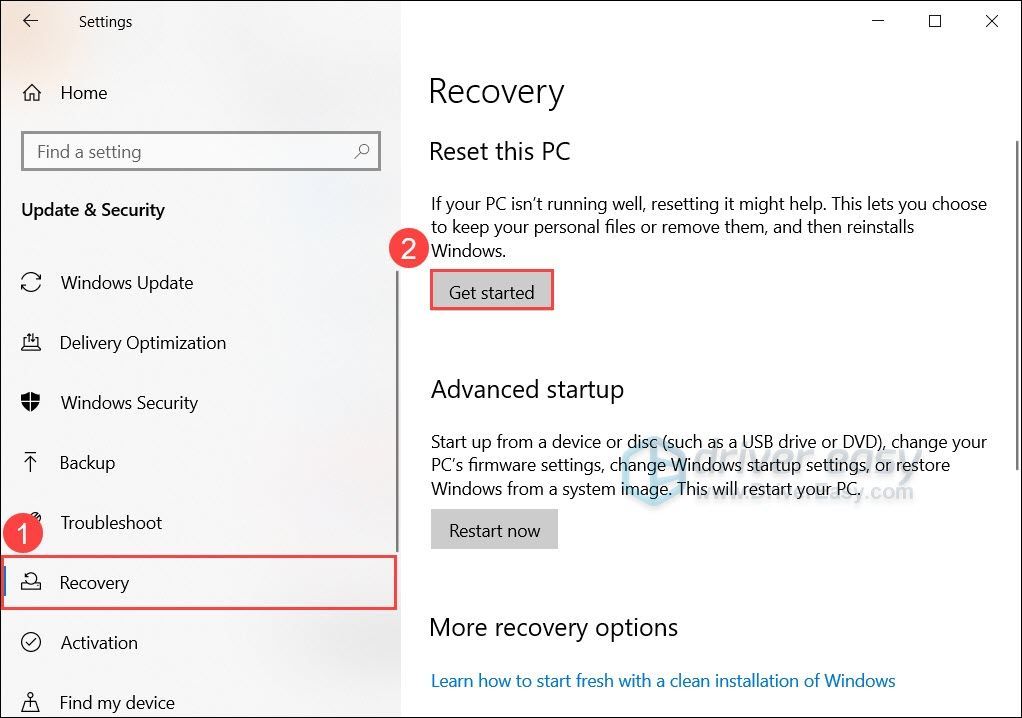
- பாப்-அப் சாளரத்தில், தேர்ந்தெடுக்கவும் எல்லாவற்றையும் அகற்று .
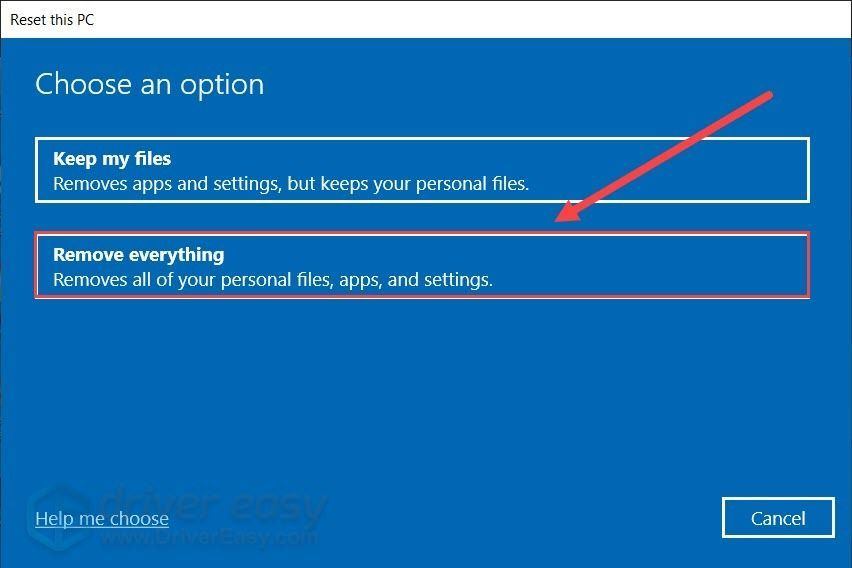
- நீங்கள் மீண்டும் நிறுவும் இரண்டு விருப்பங்களைக் காணலாம்: மேகக்கணி பதிவிறக்கம் மற்றும் உள்ளூர் மீண்டும் நிறுவவும் . நீங்கள் தேர்வு செய்யலாம் மேகக்கணி பதிவிறக்கம் சமீபத்திய விண்டோஸ் நிறுவல் கோப்புகளைப் பயன்படுத்தி மீண்டும் நிறுவ விரும்பினால். நீங்கள் காத்திருக்க விரும்பவில்லை என்றால், தேர்வு செய்யவும் உள்ளூர் மீண்டும் நிறுவவும் .
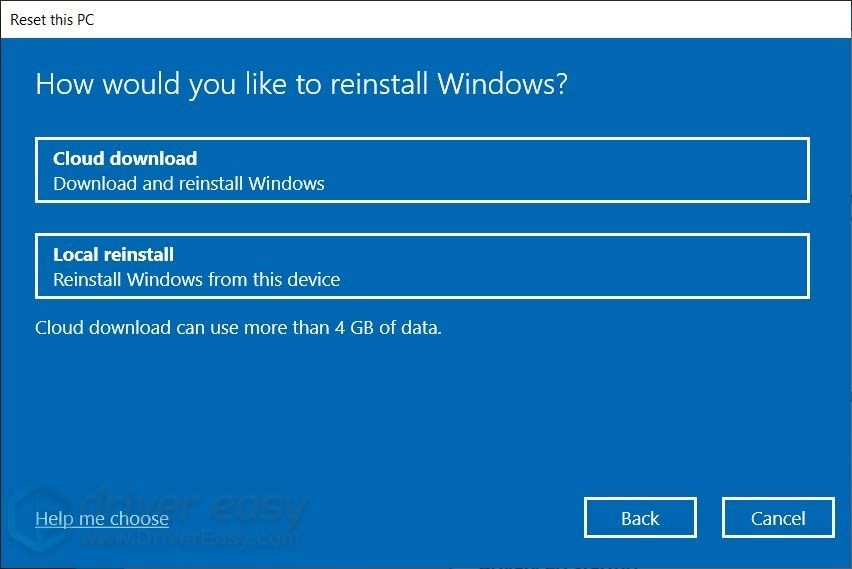
- கிளிக் செய்க அடுத்தது உங்கள் கணினியை மீட்டமைக்க திரையில் உள்ள வழிமுறைகளைப் பின்பற்றவும்.
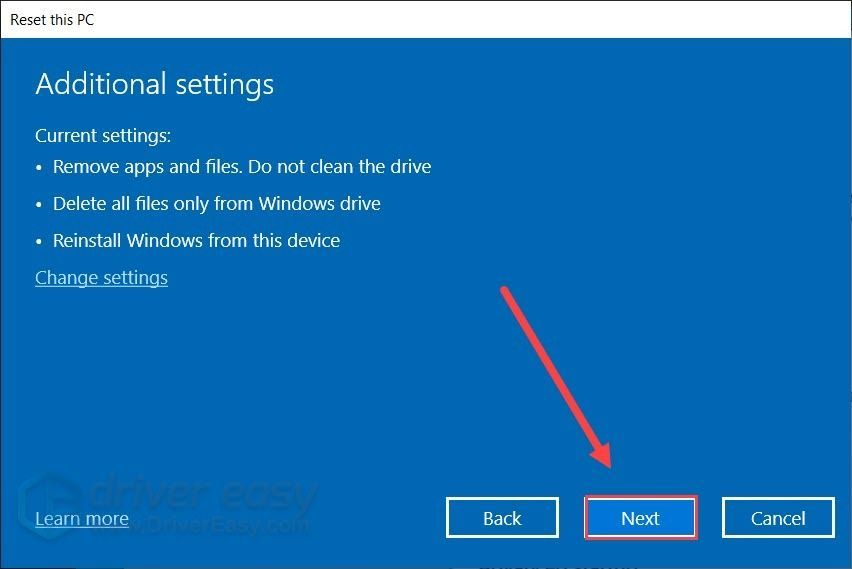
மீட்டமைத்தல் செயல்முறை உங்கள் வன் வேகத்தைப் பொறுத்து சிறிது நேரம் (சில மணிநேரம் வரை) எடுக்கும். உங்கள் கணினியை மீட்டமைத்ததும், உங்கள் ஒலி சிக்கல் மறைந்துவிட்டதா என சரிபார்க்கவும்.
எனவே இவை உங்கள் சபாநாயகர் அமைவு (தெரியாத) பிழைக்கான தீர்வுகள். உங்களிடம் ஏதேனும் கேள்விகள் அல்லது பரிந்துரைகள் இருந்தால், தயவுசெய்து கருத்துத் தெரிவிக்கவும்.

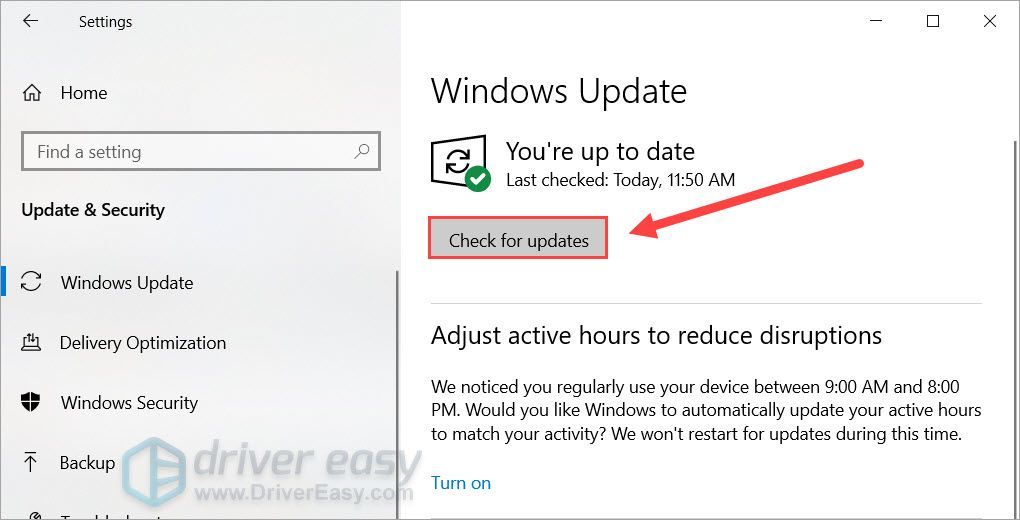
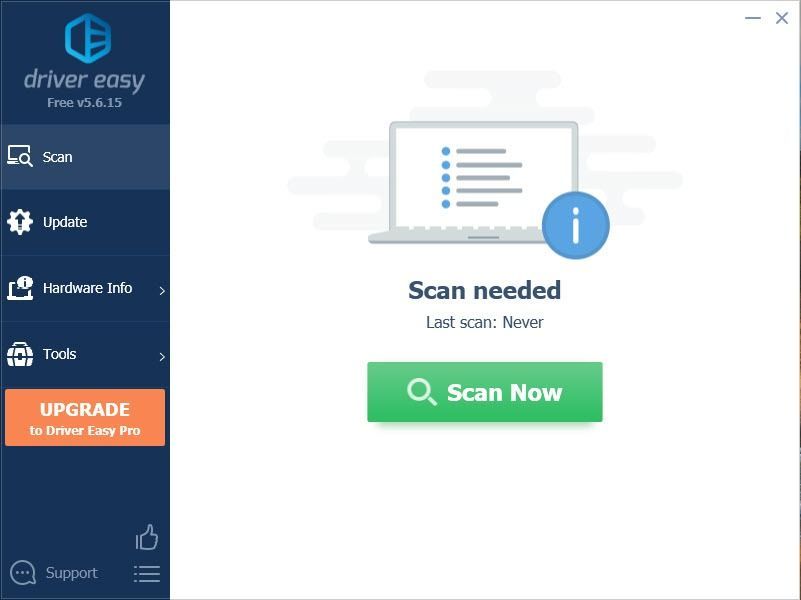
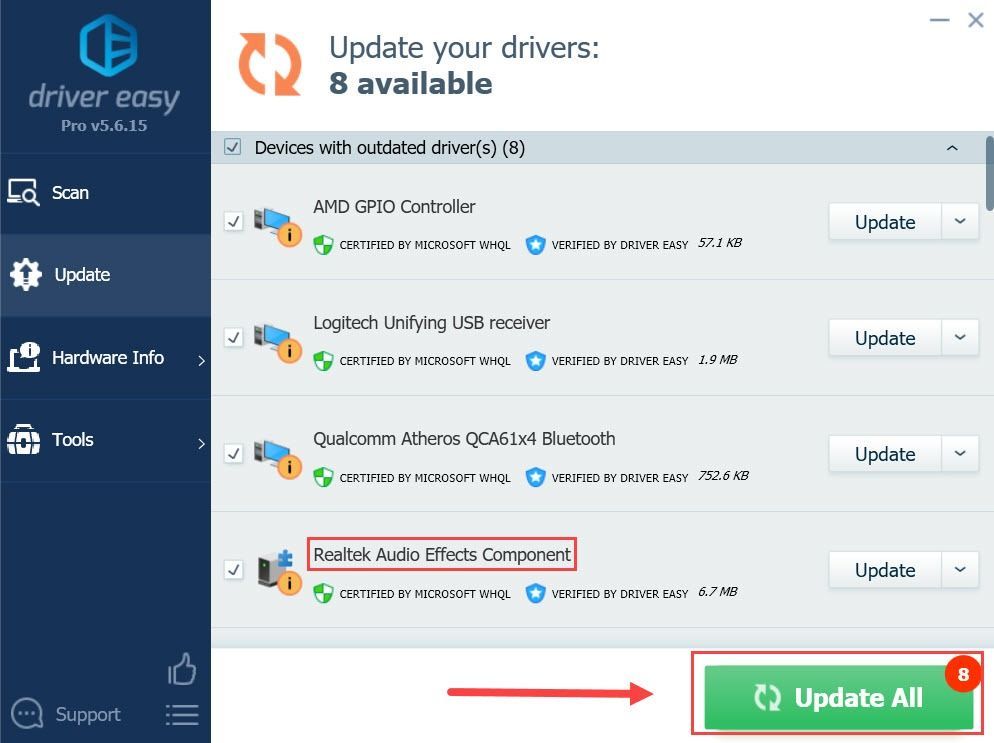
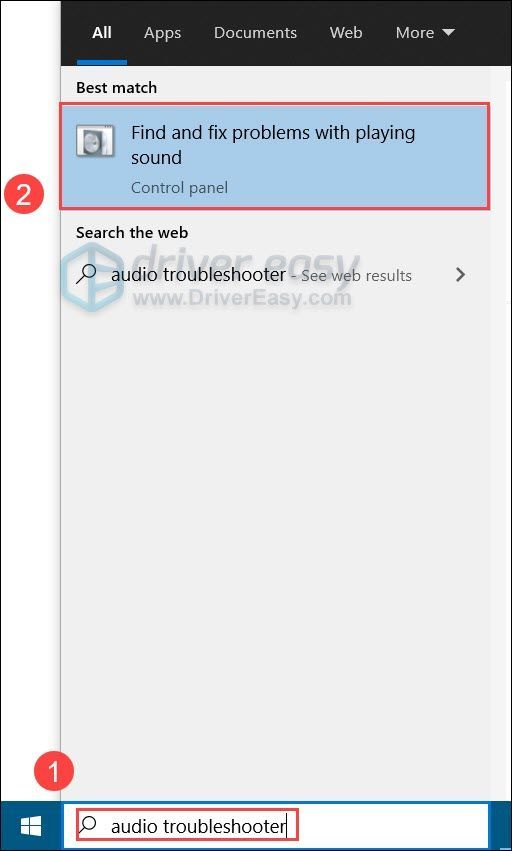
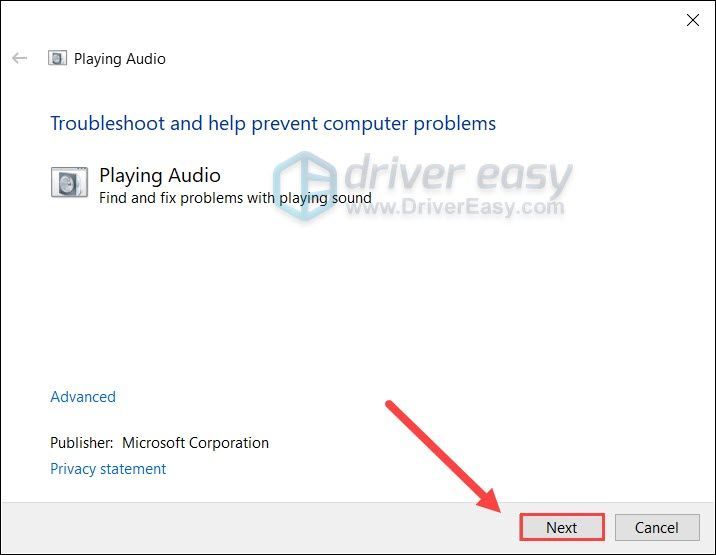
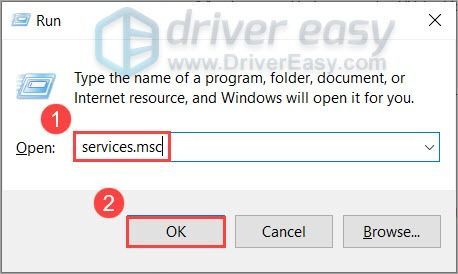
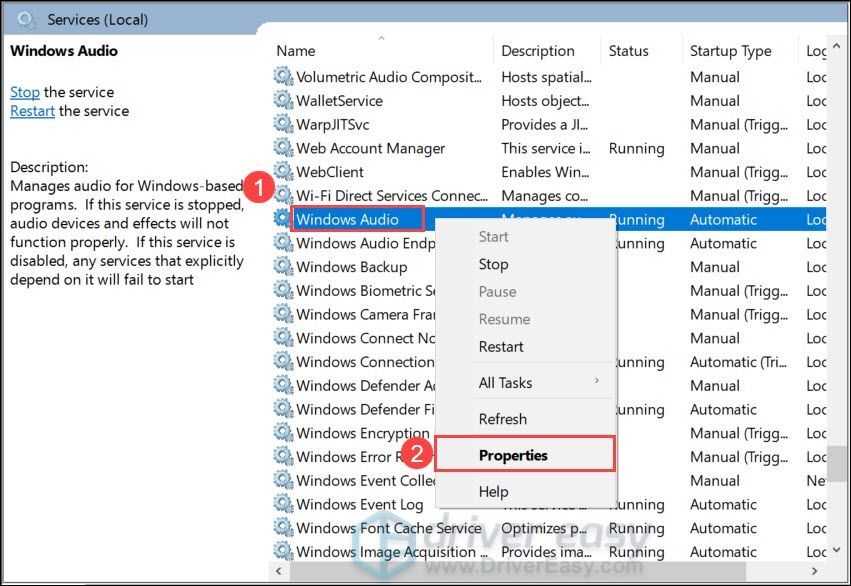
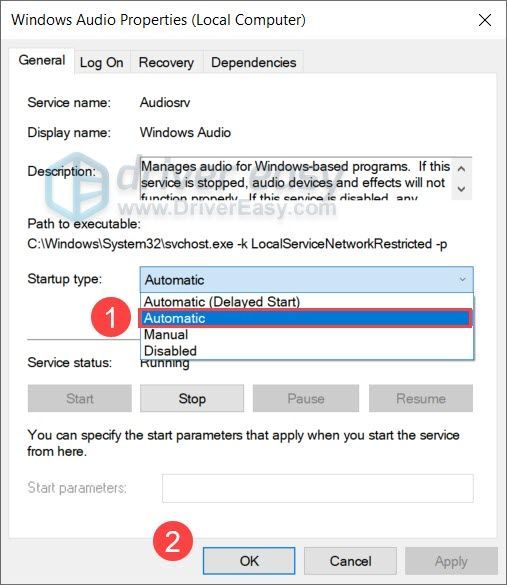
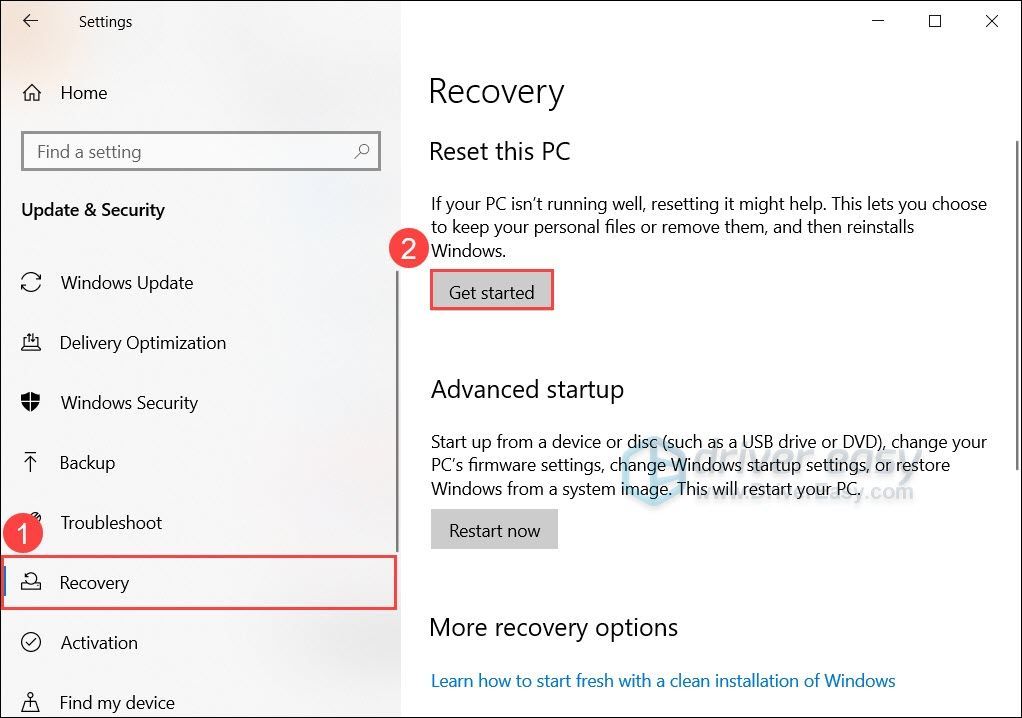
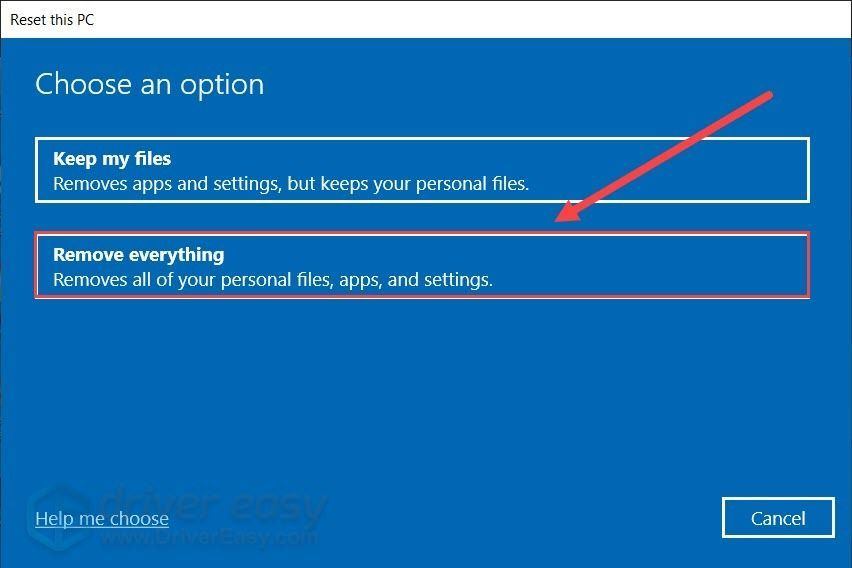
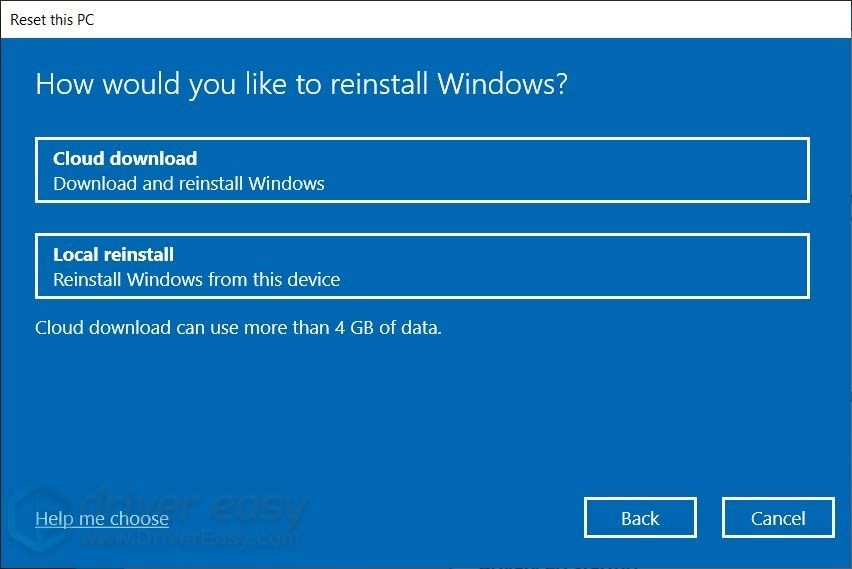
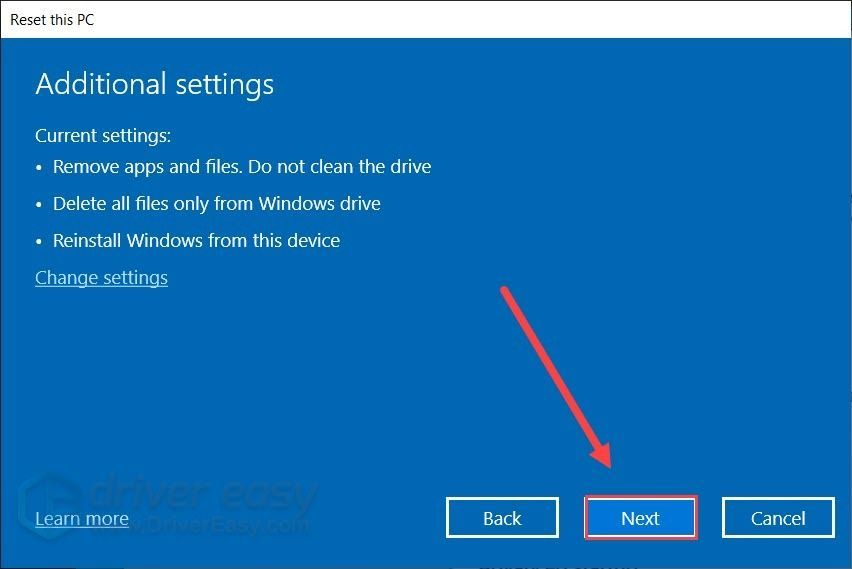



![[தீர்க்கப்பட்டது] ஃபோர்ட்நைட்டில் பாக்கெட் இழப்பை எவ்வாறு சரிசெய்வது - 2021 உதவிக்குறிப்புகள்](https://letmeknow.ch/img/network-issues/12/how-fix-packet-loss-fortnite-2021-tips.jpg)
![[நிலையான] FNAF பாதுகாப்பு மீறல் கணினியில் செயலிழக்கிறது](https://letmeknow.ch/img/knowledge/21/fnaf-security-breach-crashing-pc.jpg)

![[தீர்க்கப்பட்டது] விண்டோஸ் 11 செயலிழந்து கொண்டே இருக்கிறது](https://letmeknow.ch/img/knowledge/74/windows-11-keeps-crashing.jpg)